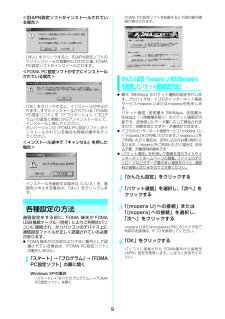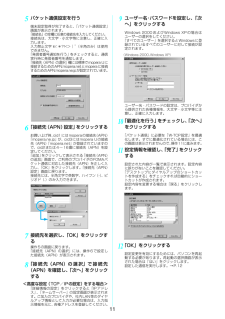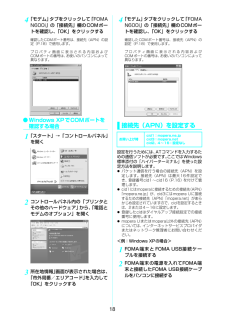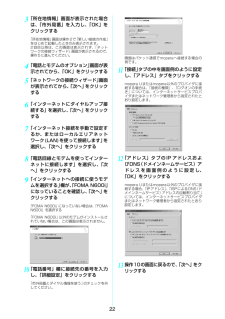Q&A
取扱説明書・マニュアル (文書検索対応分のみ)
"番号"1 件の検索結果
"番号"60 - 70 件目を表示
全般
質問者が納得さっぱり分かりませんが、ドコモに電話でもして聞いてみては、どうですか?メールでの問い合わせもできるみたいですよ。そのほうが確実ですよー^^http://www.nttdocomo.co.jp/support/inquiry/追記:その人は全然分からなかったんでしょうね・・・ WORLD WING 機種別サービスエリア検索でSIMPURE Nで調べてみました。 中国で発信・着信共に出来るようです。 掛け方については取説どうりでいいと思います・・・ http://area.worldwing.nttdocomo...
6325日前view75
7N600i通信設定ファイルをアンインストールするドライバのアンインストールが必要な場合(Windowsをバージョンアップした場合など)は、以下の手順で行ってください。ここではWindows XP を例にしてアンインストールを説明します。 FOMA端末を接続している状態で 「プログラムの追加と削除」を実行した場合は、FOMA端末が接続されているというメッセージが表示され、アンインストールを実行できません。 Windows2000またはWindowsXPでN600i通信設定ファイルのアンインストールを行う場合は、必ずパソコンの管理者権限を持ったユーザアカウントで行ってください。それ以外のアカウントでアンインストールを行うとエラーとなります。パソコンの管理者権限の設定操作については、各パソコンメーカ、マイクロソフト社にお問い合わせください。1FOMA端末とパソコンがFOMA USB接続ケーブルで接続されている場合は、FOMA USB接続ケーブルを取り外す2Windowsの「プログラムの追加と削除」を起動する「スタート」→「コントロールパネル」→「プログラムの追加と削除」をクリックする3「FOMA N600i U...
9<旧APN設定ソフトがインストールされている場合>・「はい」をクリックすると、旧APN設定ソフトのアンインストールが自動的に行われた後、FOMAPC設定ソフトがインストールされます。<FOMA PC設定ソフトがすでにインストールされている場合>・「OK」をクリックすると、インストールが中止されます。すでにインストールされている「FOMAPC設定ソフト」を「アプリケーション(プログラム)の追加と削除」からアンインストールして、インストールし直してください。・ 古いバージョンの「FOMA PC設定ソフト」がインストールされている場合も同様の操作を行ってください。<インストール途中で「キャンセル」を押した場合>・ インストールを継続する場合は「いいえ」を、意図的に中止する場合は、「はい」をクリックします。各種設定の方法通信設定をする前に、FOMA 端末が FOMAUSB接続ケーブル(別売)によりご利用のパソコンに接続され、かつパソコンのデバイス上に通信設定ファイルが正しく認識されている必要があります。 FOMA端末がCOM20より大きい番号として認識されている場合は、「FOMA PC設定ソフト」は動作しません。...
115パケット通信設定を行う端末設定取得が完了すると、「パケット通信設定」画面が表示されます。「接続名」の空欄に任意の接続名を入力してください。接続名は、大文字・小文字等に注意し、正確に入力します。入力禁止文字 \/:*?!<>│”(半角のみ)は使用できません。「発信者番号通知を行う」をチェックすると、通信実行時に発信者番号を通知します。「接続先(APN)の選択」欄には標準でmopera Uに接続するためのAPN:mopera.netとmoperaに接続するためのAPN:mopera.ne.jpが設定されています。6「接続先(APN)設定」をクリックするお買い上げ時、cid1にはmoperaの接続先 (APN)「mopera.ne.jp」が、cid3にはmopera Uの接続先(APN)「mopera.net」が登録されていますので、cid2または4~16番に接続先(APN)を設定してください。「追加」をクリックして表示される「接続先(APN)の追加」画面で、ご利用のプロバイダのFOMAパケット通信に対応した接続先(APN)を正しく入力し、「OK」をクリックします。 「接続先(APN)設定」画面に戻ります。接...
13こんなときは ネットワークに接続できない(ダイヤルアップ接続ができない)場合は、まず以下の項目について確認してください。FOMA PC設定ソフトをアンインストールするFOMA PC設定ソフトのアンインストール手順を説明します。 Windows 2000またはWindows XPで 「FOMAPC設定ソフト」のアンインストールを行う場合は、必ずパソコンの管理者権限を持ったユーザアカウントで行ってください。それ以外のアカウントでアンインストールを行うとエラーとなります。パソコンの管理者権限の設定操作については、各パソコンメーカ、マイクロソフト社にお問い合わせください。1アンインストールを実行する前に「FOMA PC設定ソフト」 をアンインストールする前に、FOMA用に変更された内容を元に戻す必要があります。(1) タスクトレイに常駐している「W-TCP設定」を常駐させないようにするデスクトップ右下のタスクトレイの「W-TCPアイコン」を右クリックして「常駐させない」をクリックする(2) 起動中のプログラムを終了させる 「FOMA PC設定ソフト」や「W-TCP設定」が起動中にアンインストールを実行しようと...
15(2) システム設定が最適化されている場合「W-TCP(ダイヤルアップ)設定」画面が表示される。内容の変更等がある場合は設定を行ってください。(3) 最適化を解除する場合「システム設定」をクリックする「W-TCP設定」画面が表示されます。「最適化を解除する」 をクリックしてください。<Windows 98、Windows Me、Windows2000の場合>1プログラムを起動する(1)「FOMA PC設定ソフト」から操作する場合プログラム起動後、「マニュアル設定」の「W-TCP設定」をクリックする(2) タスクトレイから操作する場合デスクトップ右下のタスクトレイの「W-TCPアイコン」をクリックし、プログラムを起動する2以下の操作を行う (1) 最適化されていない場合「W-TCP設定」画面で「最適化を行う」をクリックし、最適化設定を有効にするために、現在開いているすべてのプログラムを終了させ再起動を実行してください。(2) 最適化されている場合「W-TCP設定」画面で「現在、最適化されています。」と表示される。FOMA端末以外での通信等の理由から設定を解除する場合は、「最適化を解除する」をクリックします。...
163接続先(APN)の設定をする接続先(APN)の追加・編集・削除・ 接続先(APN)を追加する場合「接続先(APN)設定」画面で、 「追加」をクリックする・ 登録済みの接続先(APN)を編集する場合「接続先(APN)設定」画面で、対象の接続先(APN)を一覧から選択して「編集」をクリックする・ 登録済みの接続先(APN)を削除する場合「接続先(APN)設定」画面で、対象の接続先(APN)を一覧から選択して「削除」をクリックするcid1とcid3に登録されている接続先(APN)は削除できません(cid3に登録されている接続先(APN)を選択して「削除」をクリックしても、実際には削除されず、「mopera.net」に戻ります) 。ファイルへの保存 FOMA端末に登録された接続先(APN)設定のバックアップを取ったり、編集中の接続先(APN)設定を保存する場合は、ツールバーの「ファイル」メニューからの操作で、接続先(APN)設定の保存ができます。ファイルからの読み込み 保存された接続先(APN)設定を再編集したり、FOMA端末に書き込んだりする場合には、ツールバーの「ファイル」メニューからの操作で、パソコンに保...
17※1:「ダイヤルアップネットワーク」の電話番号欄にAPNを入力して接続するのではなく、 FOMA端末側に接続先(インターネットサービスプロバイダ)についてあらかじめAPN設定を行います。※2:ほかのインターネットサービスプロバイダなどに接続する場合は、APNを設定し、cid番号の2番または4番以降に登録してください。APNの設定と登録方法について→P.18●Windows 98/MeでCOMポートを確認する場合1「スタート」→「設定」→「コントロールパネル」を開く2コントロールパネル内の「モデム」を開くコントロールパネルに「モデム」アイコンが表示されないときは「すべてのコントロールパネルのオプションを表示する」をクリックします。3「FOMA N600i」がセットアップされていることを確認し、「検出結果」タブをクリックする4「FOMA N600i」が設定されているCOMポートを確認し、 「OK」をクリックする確認したCOMポート番号は接続先(APN)の設定(P.18)で使用します。プロパティ画面に表示される内容およびCOMポートの番号は、 お使いのパソコンによって異なります。●Windows 2000でCO...
184「モデム」タブをクリックして「FOMAN600i」の「接続先」欄のCOMポートを確認し、「OK」をクリックする確認した COM ポート番号は、接続先( APN )の設定(P.18)で使用します。プロパティ画面に表示される内容およびCOMポートの番号は、 お使いのパソコンによって異なります。●Windows XPでCOMポートを確認する場合1「スタート」→「コントロールパネル」を開く2コントロールパネル内の「プリンタとその他のハードウェア」から、「電話とモデムのオプション」を開く3所在地情報」画面が表示された場合は、「市外局番/エリアコード」を入力して「OK」をクリックする4「モデム」タブをクリックして「FOMAN600i」の「接続先」欄のCOMポートを確認し、「OK」をクリックする確認したCOMポート番号は、接続先(APN)の設定(P.18)で使用します。プロパティ画面に表示される内容およびCOMポートの番号は、 お使いのパソコンによって異なります。接続先(APN)を設定する設定を行うためには、ATコマンドを入力するための通信ソフトが必要です。ここではWindows標準添付の「ハイパーターミナル」を使っ...
217作成したダイヤルアップのアイコンを選択して、「ファイル」メニューの「プロパティ」を開く¥8「全般」タブで「電話番号」および「接続方法」を確認する「市外局番とダイヤルのプロパティを使う」のチェックを外す 「接続方法」欄が「FOMA N600i」になっていることを確認します。「FOMA N600i」になっていない場合は、「FOMA N600i」を選択します。画面はパケット通信でmoperaへ接続する場合の例です。9「ネットワーク」タブをクリックして各種設定を行う 「ダイヤルアップサーバーの種類」欄は、「PPP:インターネット、Windows 2000/NT、 WindowsMe」を選択する「使用できるネットワークプロトコル」欄は「TCP/IP」のみをチェックします。Windows 98の場合 「サーバーの種類」タブをクリックして各種設定を行う 「ダイヤルアップサーバーの種類」欄には「PPP:インターネット、 Windows NT Server、Windows 98」を選択してください。「使用できるネットワークプロトコル」欄は「TCP/IP」のみをチェックします。10「セキュリティ」タブをクリックして設定を...
223「所在地情報」画面が表示された場合は、「市外局番」を入力し、「OK」をクリックする「所在地情報」画面は操作2で「新しい接続の作成」をはじめて起動したときのみ表示されます。2回目以降は、この画面は表示されず、 「ネットワークの接続ウィザード」画面が表示されるので、操作5に進んでください。4「電話とモデムのオプション」画面が表示されてから、「OK」をクリックする5「ネットワークの接続ウィザード」画面が表示されてから、「次へ」をクリックする6「インターネットにダイヤルアップ接続する」を選択し、「次へ」をクリックする7「インターネット接続を手動で設定するか、またはローカルエリアネットワーク(LAN)を使って接続します」 を選択し、「次へ」をクリックする8「電話回線とモデムを使ってインターネットに接続します」を選択し、「次へ」をクリックする9「インターネットへの接続に使うモデムを選択する」欄が、「FOMA N600i」になっていることを確認し、「次へ」をクリックする「FOMA N600i」になっていない場合は、 「FOMAN600i」を選択する「FOMA N600i」以外のモデムがインストールされていない場合は、...
- 1